ماذا تفعل عند التبديل من Android إلى iPhone 16
يرغب العديد من الأشخاص في التحول من Android إلى iPhone لأن iPhone 16 قد طور العديد من الميزات الجديدة التي تجذب أنظار الناس. يمكن لمستخدمي iOS القدامى نقل الملفات بسهولة إلى iPhone الجديد. أما بالنسبة لمستخدمي Android، فيمكنك متابعة القراءة لمشاركة البيانات من هاتف Android إلى iPhone 16 دون فقد البيانات.
قائمة الدليل
الجزء 1: كيفية نقل جهاز Android إلى iOS بسهولة باستخدام برنامج AnyRec PhoneMover الجزء 2: استخدم Move to iOS لنقل البيانات من Android إلى iOS الجزء 3: الأسئلة الشائعة حول التبديل من Android إلى iPhoneالجزء 1: كيفية نقل جهاز Android إلى iOS بسهولة باستخدام برنامج AnyRec PhoneMover
إذا كنت تريد أفضل برنامج نقل من Android إلى iPhone ، برنامج AnyRec PhoneMover قد يكون AnyRec PhoneMover هو الخيار الأفضل. يمكنك مشاركة كل شيء من هاتفك أو جهاز الكمبيوتر الخاص بك إلى آخر ببضع نقرات فقط. يمكن لبرنامج AnyRec PhoneMover اكتشاف وعرض جميع ملفاتك المخزنة، مما يساعدك على إدارة الملفات وتحريرها ونقلها بسهولة أكبر. وبالنسبة لمستخدمي iOS 18 الجدد، توجد أداة نغمة رنين يمكن أن تساعدك في جعل نغمة رنين iPhone الخاص بك. لذا خذ الأمر ببساطة. يمكن لبرنامج AnyRec PhoneMover الاعتناء بك في أول جولة تحويل من Android إلى iPhone.

نقل البيانات والملفات من Android إلى iPhone 16 بسرعة.
انقل الصور ومقاطع الفيديو والموسيقى وجهات الاتصال والرسائل بين الهواتف.
معاينة وتحرير وإدارة وحذف جميع ملفات الهاتف الممسوحة ضوئيًا.
يدعم أحدث إصدار من iOS 18 وAndroid 15.
تحميل آمن
الخطوة 1.قم بتشغيل AnyRec PhoneMover على جهاز الكمبيوتر. يتم دعم طريقتين للاتصال لتوصيل هاتفك بالكمبيوتر. يمكنك توصيلها عبر كابل USB أو مسح رمز الاستجابة السريعة. وإذا اخترت مسح رمز الاستجابة السريعة ضوئيًا، فيجب عليك تثبيت برنامج "MobileSync" والتأكد من اتصال هاتفك وجهاز الكمبيوتر بنفس شبكة Wi-Fi.
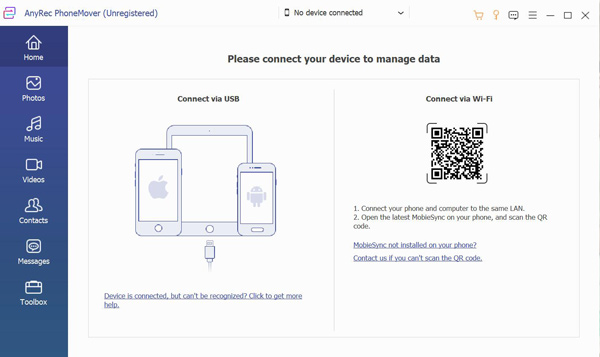
الخطوة 2.بعد توصيل جهاز Android الخاص بك، سيتم عرض المعلومات المتعلقة بهاتفك. والخطوة التالية هي النقر فوق الزر "توصيل جهاز جديد" للاتصال بجهاز iPhone الخاص بك، حتى تتمكن من نقل البيانات والملفات عند التبديل من Android إلى iPhone.

الخطوه 3.عندما ينتهي الاتصال، ويمكنك رؤية الشريط الأيسر سيعرض ملف هاتفك. على سبيل المثال، إذا كنت تريد إرسال ملفات فيديو، فيمكنك النقر فوق الزر "مقاطع الفيديو". بعد ذلك سيتم عرض جميع ملفات الفيديو الموجودة على جهاز Android الخاص بك. ويمكنك النقر بزر الماوس الأيمن على الفيديو لمعاينته. إذا كنت تريد نقل الرسائل والصور وجهات الاتصال وغيرها، فيمكنك النقر فوق الزر لرؤية الملفات الموجودة على هاتفك.
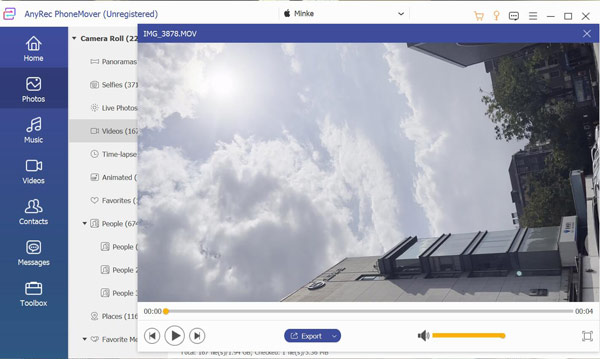
الخطوة 4.إذا اخترت الملفات التي تريد نقلها، فيمكنك النقر فوق الزر "نقل" الموجود على أيقونة الهاتف واختيار الجهاز الذي تريد إرساله. عند إرسال الفيديو بنجاح، ستكون هناك نافذة لإعلامك بذلك.
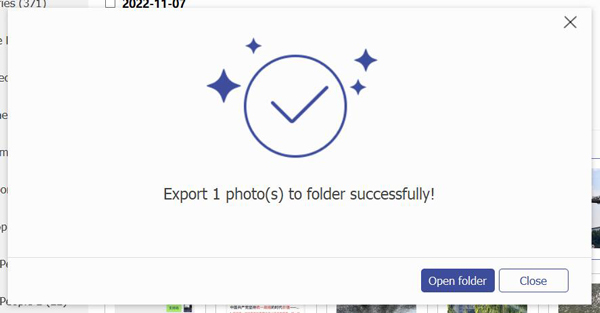
الجزء 2: نقل البيانات من Android إلى iOS باستخدام Move to iOS
تم تصميم Apple's Move to iOS لمستخدمي Android لمساعدتهم على التبديل من Android إلى iPhone. يمكنه نقل جهات الاتصال والرسائل وإشارات مواقع الويب وحسابات البريد والتقويمات وملفات الوسائط. يحدد Move To iOS أيضًا تطبيقات Android التي كانت لديك على هاتفك القديم وتنزيلها على جهاز iPhone الجديد الخاص بك إذا كان يمكن الوصول إليها في متجر تطبيقات iOS.
الخطوة 1.عندما تحصل على iPhone الجديد ، يجب عليك إعداد اللغة والشبكة وكلمة المرور وما إلى ذلك. بمجرد رؤية التطبيقات والبيانات ، انقر فوق نقل البيانات من Android.

الخطوة 2.بعد ذلك ، يجب عليك تنزيل Move To iOS على هاتف Android. يمكنك العثور على هذا التطبيق في متجر Google Play.
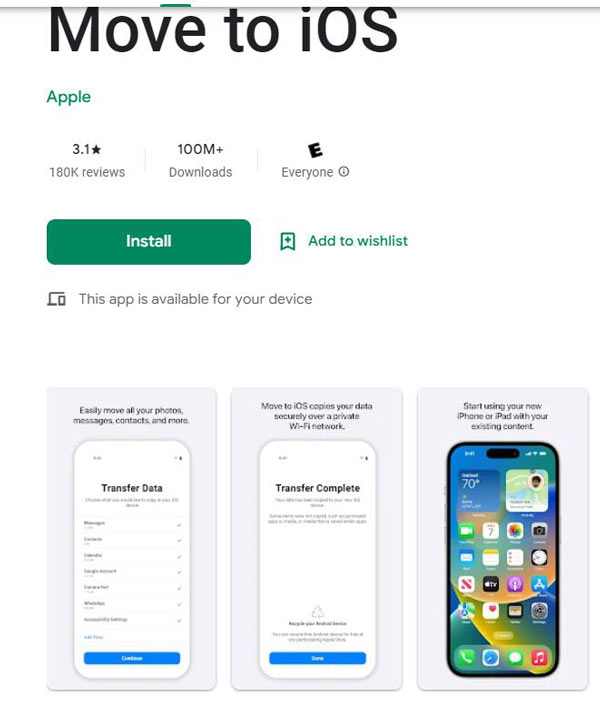
الخطوه 3.ثم توجه إلى شاشة Find Your Code وانقر على متابعة. سيكون هناك رمز تم إنشاؤه على شاشتك. وأدخل الرمز على جهاز Android الخاص بك وانقر فوق اتصال. سيؤدي هذا إلى إنشاء اتصال Wi-Fi مؤقت ، ويجب عليك استخدام شبكة Wi-Fi هذه لنقل بياناتك.

الخطوة 4.اختر البيانات والملفات التي تريد مشاركتها على جهاز iOS الخاص بك وانقر فوق متابعة. ثم انتظر. ستحتاج إلى التأكد من بقاء الهاتفين قريبين من بعضهما البعض وعدم فتح أي تطبيقات أخرى على جهاز Android. بمجرد اكتمال النقل ، يمكنك الاستمرار في إعداد جهاز iPhone الخاص بك.

قراءة متعمقة
الجزء 3: الأسئلة الشائعة حول التبديل من Android إلى iPhone
-
ماذا علي أن أفعل قبل التبديل من Android إلى iPhone؟
أول شيء يجب القيام به هو نسخ البيانات والملفات احتياطيًا. قد تفقد البيانات إذا كنت تستخدم Move to iOS لنقلها مباشرة. ولكن إذا كنت تستخدم ملفات برنامج AnyRec PhoneMover يمكن إرسال الملفات بأمان.
-
ما الذي سأفتقده عند التبديل من Android إلى iPhone؟
سيتم فقد تخصيص التخطيط عند التبديل إلى iPhone. يمكنك الاحتفاظ بتخصيص التخطيط بين iOS و Android.
-
كم من الوقت يستغرق التبديل من Android إلى iPhone؟
يجب أن يكون هناك وقت دقيق. يعتمد الوقت على حجم ملفاتك وبياناتك وعلى استقرار اتصال الشبكة. ولكن ، إذا كنت تستخدم AnyRec PhoneMover ، فيمكنك نقل البيانات بسرعة واستخدامها أثناء النقل.
استنتاج
الآن يجب أن تعرف ما يجب فعله عند التبديل من Android إلى iPhone. يعد الانتقال إلى iOS طريقة للأشخاص الذين لا يستخدمون أجهزة الكمبيوتر. على الرغم من أنه يبدو مناسبًا ، إلا أن هناك العديد من المشكلات عند استخدامه ، مثل مقاطعة الاتصال ، وفشل النقل ، وما إلى ذلك ، لذا ، فإن أفضل طريقة هي استخدام AnyRec PhoneMover على نظام Windows الخاص بك للحفاظ على العملية سريعة وآمنة!
 أفضل 10 مسجلات مكالمات WhatsApp لأنظمة Windows و Mac و Android و iOS
أفضل 10 مسجلات مكالمات WhatsApp لأنظمة Windows و Mac و Android و iOS